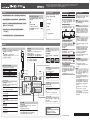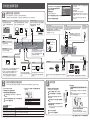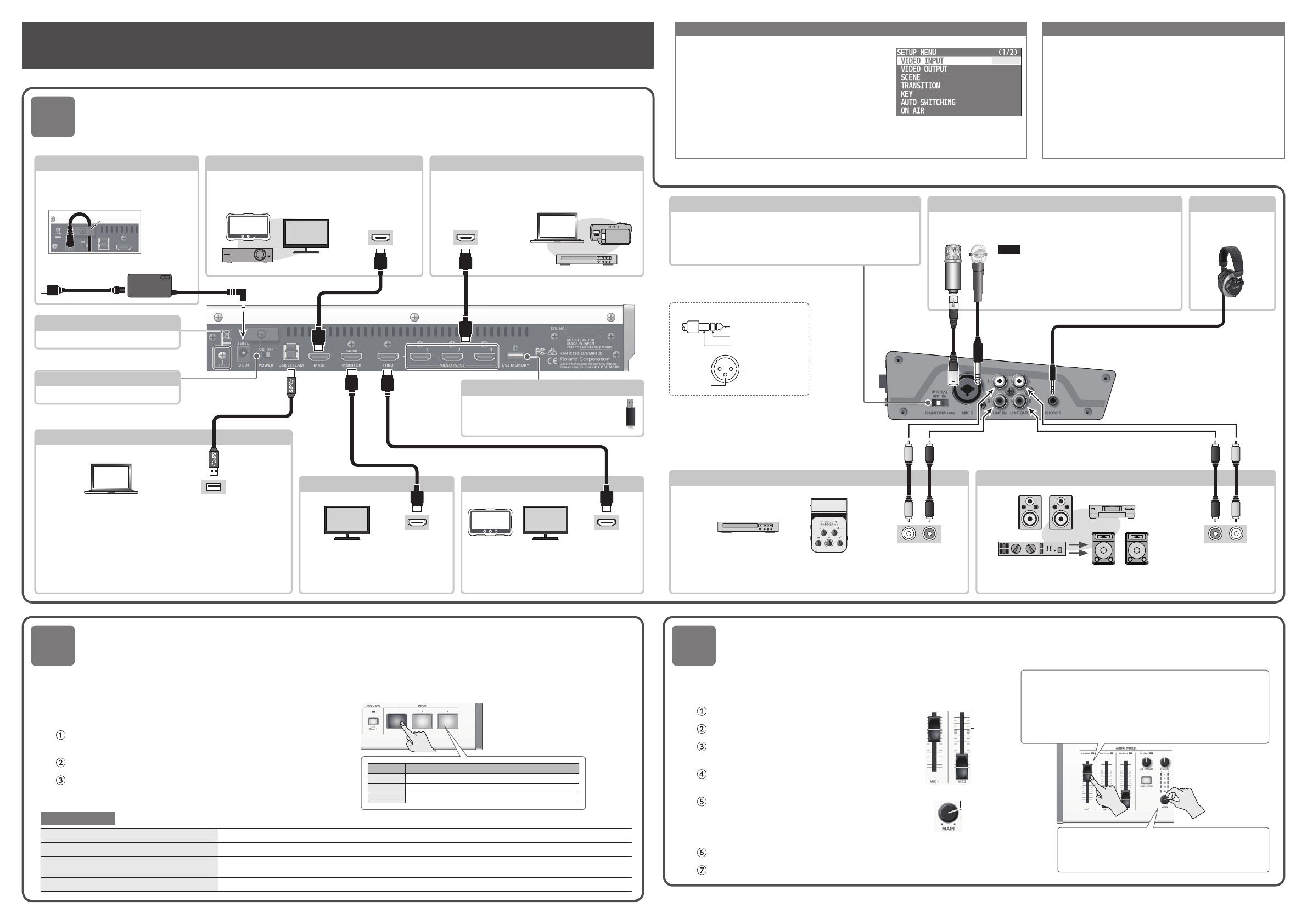
USB STREAM 端口
[PHANTOM] 开关
用于打开/关闭 MIC 1/2 接口 (XLR) 的幻象电源。当连接需要使用
幻象电源的电容式麦克风时,请打开此幻象电源。
* 如果不需要使用幻象电源,请务必关闭 [PHANTOM] 开关。
* 幻象电源通用于 MIC 1/2 插孔。
USB MEMORY 端口
在此处连接 USB 闪存盘。您可以在加载
WAV 文件(背景音乐或声音效果)或静
止图像时使用该 USB 闪存盘。
尝试输出视频和音频
通过此端口连接计算机。VR-1HD 的视频/音频的混合结果会从此端
口输出到计算机。您可以使用此端口实时传输视频/音频。
通过此端口,还可以将计算机上的音频播放输入到 VR-1HD。
* 如果要通过 USB 输出 HD 视频,请连接至 USB 3.0 端口。
* 如果通过延长线或 USB 集线器连接,计算机可能无法识别
VR-1HD。我们建议您直接将 VR-1HD 连接至计算机。
1. 调节输入增益,使输入音频处于合适的电平。
此处我们以使用 MIC 1 音频为例进行说明。
将 MIC 1 音频推子置于“粗线”(0 dB) 附近。
将 [MAIN] 旋钮移至指示灯 (0 dB) 附近的位置。
按下 [LEVEL SETUP] 按键
0
选择“MIC 1 HEAD
AMP GAIN”。
逆时针完全旋转 [VALUE] 旋钮,使输入增益降至最低
(0 dB)。
在产生将实际输入的声音时,顺时针缓慢转动 [VALUE]
旋钮以调节输入增益。
在保证 MIC 1 的 SIG/PEAK 指示灯不呈红色亮起的情况
下,尽可能提高输入增益。
按下 [VALUE] 旋钮进行确认。
按下 [LEVEL SETUP] 按键退出菜单。
粗线位置
指示灯
1. 打开 VR-1HD 的 [POWER] 开关。
2. 按照信号源设备
0
输出设备的顺序打开电源。
3. 根据用于显示视频的显示屏的规格指定输出格式。
按下 [MENU] 按键
0
“VIDEO OUTPUT”
0
选择“OUTPUT
FORMAT”。
转动 [VALUE] 旋钮设置输出格式,然后按下 [VALUE] 旋钮进行确认。
按几下 [MENU] 按键以退出菜单。
4. 按下 INPUT [1]–[3] 按键中的一个以选择要输出的输入视频。
视频开始变化。
按键 视频状态
红色亮起
当前选定的输入视频(正在输出的视频)。
白色亮起
输入了有效视频。
熄灭
未输入视频。
LINE IN 插孔
LINE OUT 插孔
PHONES 插孔
在此处连接耳机。
DC IN 插孔
将随附的电源适配器连接至此插孔。
* 如图所示,使用线钩固定电源适配器的电
源线。
电源线钩
[POWER] 开关
此开关用于打开/关闭电源。
VIDEO INPUT 1–3 接口
这些接口用于输入视频/音频。通过这些接口连接摄像机
或 BD 播放机等音频设备,或连接计算机。
* 系统自动检测输入格式。
THRU 接口
音频输入接口音频输出接口
电源线
电源适配器
至电源插座
MAIN 接口
该接口用于输出视频和音频的混合结果。通过该接口连
接投影仪、显示屏或录像机以进行录制。
HDMI 输入接口
MONITOR (MENU) 接口
USB 端口
* MIC 1/MIC 2 插孔的引线分配
2: HOT
TIP: HOT
RING: COLD
SLEEVE: GND
3: COLD
2: HOT
1: GND
3: COLD
RING: COLD
SLEEVE: GND
3: COLD
2: HOT
1: GND
3: COLD
MIC 2 插孔
在此处连接麦克风。如果连接需要使用幻象电源的电容式麦克风,
请打开 [PHANTOM] 开关。
注意
5 如果使用鹅颈麦克风,操作时可能会产生噪音。
5 请勿连接支持插入电源的麦克风,或 Roland
“VP-03”或“JD-Xi”随附的麦克风。否则会导
致故障。
XLR 1/4 英寸 TRS 耳机
HDMI 输出接口
接地端子
必要时连接外部地线。
HDMI 输入接口
HDMI 输入接口
这些插孔用于输入音频。通过该插孔连接您的音频混音器或 CD 播放器等音频
设备。
这些插孔用于输出混音结果。通过这些插孔连接录音机、音箱或扬声器等。
9
关于 Auto Off 功能
当以下所有状态持续 240 分钟时,VR-1HD 的电源将自动关闭
(Auto Off 功能)。
5 VR-1HD 上未执行任何操作
5 无音频或视频输入
5 MAIN/MONITOR (MENU) 接口无设备连接
如果您不想让电源自动关闭,请禁用“Auto Off”功能。按下
[MENU] 按键
0
“SYSTEM”
0
将“AUTO POWER OFF”设
置为“OFF”。
* 如果 auto-off 功能已关闭电源,要再次打开电源,请滑动
[POWER] 开关。
2
打开和关闭电源以及输出视频
* 打开/关闭本设备之前,请务必调低音量。即使音量已调低,您依然有可能在打开/关闭本设备时听到细微声响。这是正常现象,不是故障。
如果视频未显示
请检查以下几点。
输出格式设置是否合适?
检查 MAIN 接口所连显示屏的规格,并选择合适的输出格式。
可能 [ON AIR] 按键熄灭?
按下 [ON AIR] 按键使其亮起。
可能正在输入版权保护 (HDCP) 视频?
如果要输入版权保护 (HDCP) 视频,请按下 [MENU] 按键
0
“SYSTEM”
0
将“HDCP”设为“ON”。
* 如果 HDCP 打开,视频则不会从 USB STREAM 端口输出。
视频设备是否正在播放视频?
在视频设备上播放视频,以将视频输入到 VR-1HD。
3
调节音频
1
连接您的设备(面板说明)
* 为防止发生故障和损坏设备,在进行任何连接之前,请务必调低音量并关闭所有设备。
* 请勿堵塞通风口(前面板和侧面板上的狭缝等)。如果通风口堵塞,可能会导致内部温度升高,从而由于过热而导致故障。
7 完成后,按输出设备0源设备0VR-1HD 的顺序关闭电源。
2. 调节音量平衡。
在通过扬声器或耳机聆听音频时,使用音频推子调节每个输入的
音量平衡。
提高要更突显的音频音量,例如司仪麦克风,并降低其他音频的
音量。
要调节 HDMI 输入等的音量,请按下 [LEVEL SETUP] 按键并在
LEVEL SETUP 菜单中进行调节。
转动 [MAIN] 旋钮以调节主输出的音量。
音量合适时,电平表将呈黄色亮起。
* 您可以使用 [USB STREAM] 旋钮调节 USB 输出的音量。
立体声微型耳机
RCA phonoRCA phono
9
操作菜单
1. 按下 [MENU] 或 [LEVEL SETUP] 按键以显示菜单。
2. 转动 [VALUE] 旋钮将光标移至要更改的菜单项,
然后按下 [VALUE] 旋钮。
3. 根据需要重复步骤 2。
按下 [MENU] 按键可返回上一级。
4. 转动 [VALUE] 旋钮更改设置值,然后按下 [VALUE] 旋钮进行确认。
5. 按几下在步骤 1 中选择的按键可退出菜单。
此接口会直通输出从 VIDEO INPUT 3 接口输
入的视频。通过此接口连接显示屏或录像机以
进行录制。
通过此接口连接显示屏以查看菜单。
此接口还会在应用淡出效果之前输出主
视频。

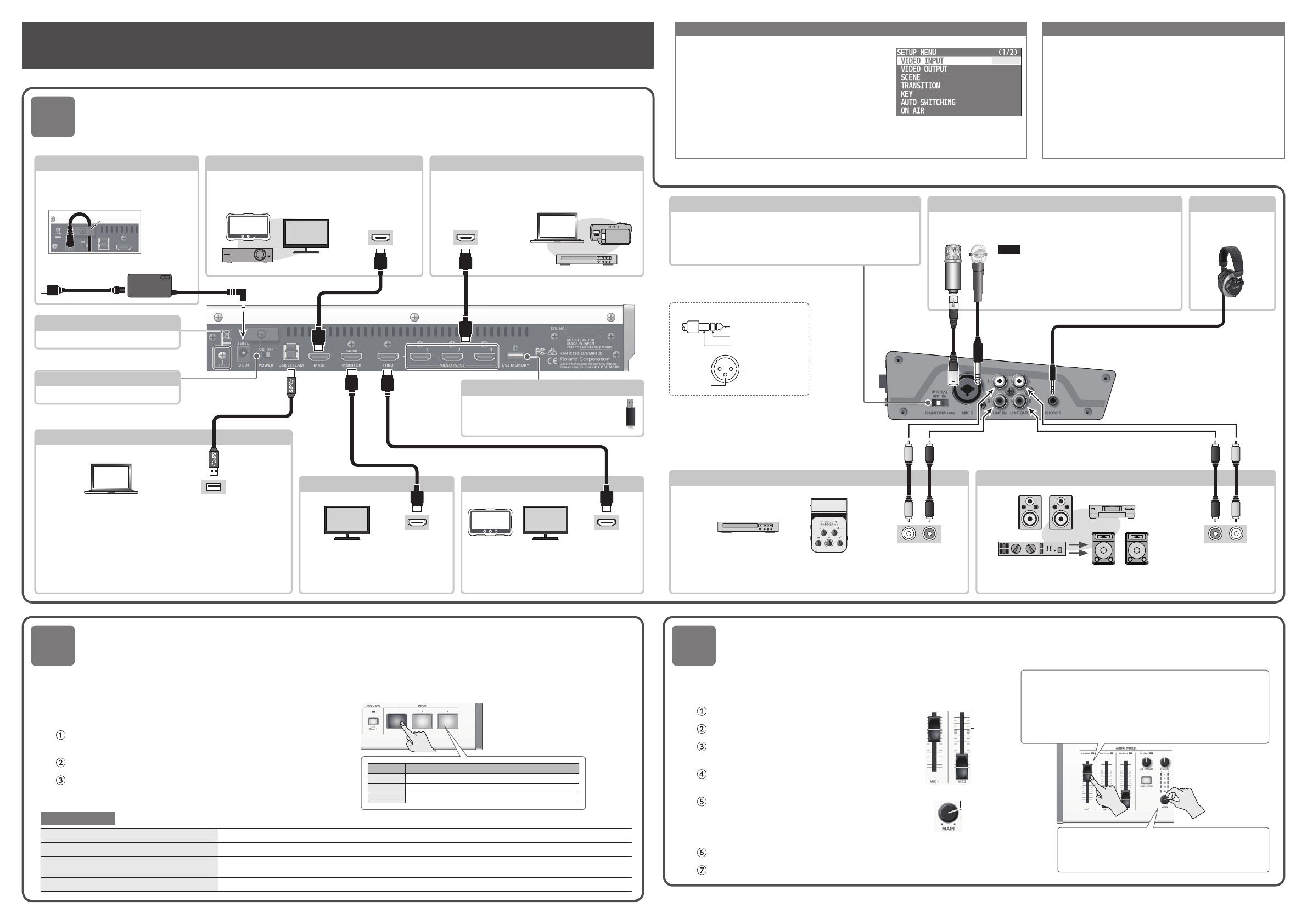
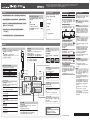 1
1
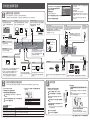 2
2